ハッチングのページはこちら
Vectorworksで新しくハッチング作るのは難しいです。
よく似たハッチングを加工するとか、出来上がり品をパクルのが簡単。 
とはいえ、なんとか作ってみましょう!
例題として、タイル300×100のレンガ積みを作成します。
リソースブラウザ>リソース 右の▼をプレス
新規:ファイル名(ハッチングを作成するファイル名)>ハッチング...
なんともわかりにくい画面が開きますね 
1 ハッチングの名前を入力します。
2 今、どの線を作っているか表示
3 セレクトツールと画面移動ツール
4 他の線を隠すか見せるかの設定
5 ここは 縮尺追従にします。
6 破線の形状を決める 破線間隔が1の場合実線
7 その破線のピッチ(間隔)を決める
8 線の太さ・線種 面の色を決める。他省略
 ポイントは ハッチングは破線で作る
ポイントは ハッチングは破線で作る
まず、横ライン(青)の実線を作ります。(レベル1)
次に、縦ライン(緑)の破線を作ります。(レベル2)
※破線間隔が 1 = 実線
赤の●○■□はハッチング編集の●○■□と同じ位置
実線の場合は破線の終点ポイント■はありません。
タイルの横ライン(青)を作成 
1 縮尺を追従
2 第1基準点+第2基準点+破線間隔 で破線を作成します。
極座標(◯)が分かりにくので、XY座標(田の字)にします。
第1基準点が起点になります。上の図より(0,0)
第2基準点が破線の次の始まりの点。上の図より(300,0)
実際は実線なので300である必要はないですが。。。
破線間隔は実線なので 1
3 間隔は 100ピッチなので 上の図より(0,100)
タイルの縦ライン(緑)を作成 
次の破線を描くために、下の方にある『レベルを追加』ボタンを押す
1 見にくいのでレベル1を隠す(アクティブのみ)
■をつまんで大体の位置に回転します。
全てのレベルにした方が作りやすいのですが。。。
2 第1基準点を 起点(0,0)にします。
第2基準点が破線の次の始まりの点。上の図より(0,200)
破線間隔は上の図でいうところの a/b (100/200) で0.5
3 間隔は X150いってY100なので 上の図より(150,100)

横ラインのママ、順番に 上記の数字を入れても下記のアラートが出る。
なんとかならんのかな〜と思う。
で、仕方無しに、■をつまんで大体の位置に回転します。
その後で上の数字を入力します。
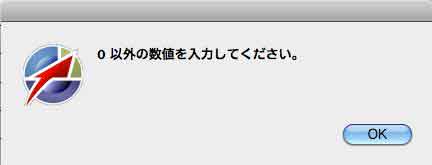
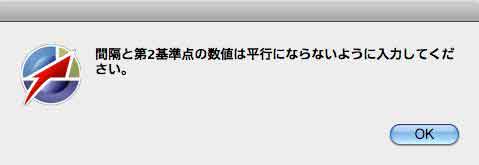
ウインドの表示を全てのレベルにして確認。良ければOK
![[PukiWiki Plus!] [PukiWiki Plus!]](image/rakuraku_logo.png)
![[PukiWiki Plus!] [PukiWiki Plus!]](image/rakuraku_logo.png)